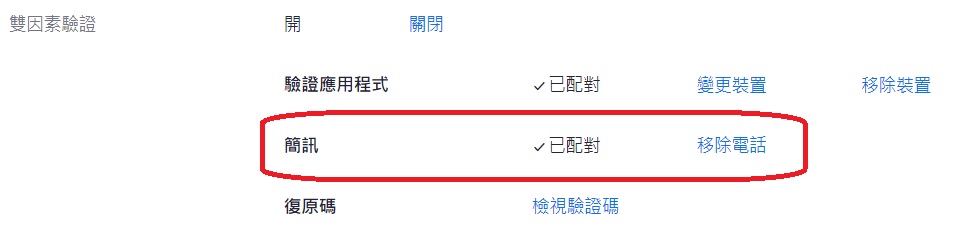1. 登入 https://zoom.us/
※Zoom雙重認證僅對使用帳號密碼登入者開啟
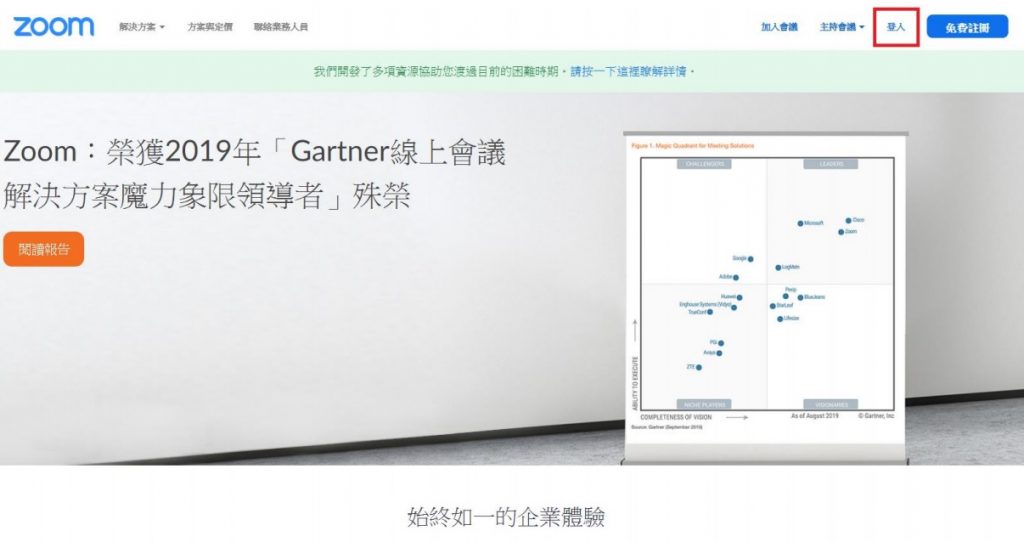
2. 選擇左邊「設定檔」
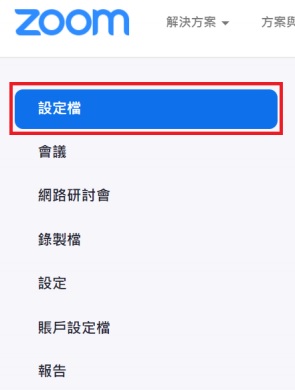
3. 滑鼠下拉找到「雙因素驗證」
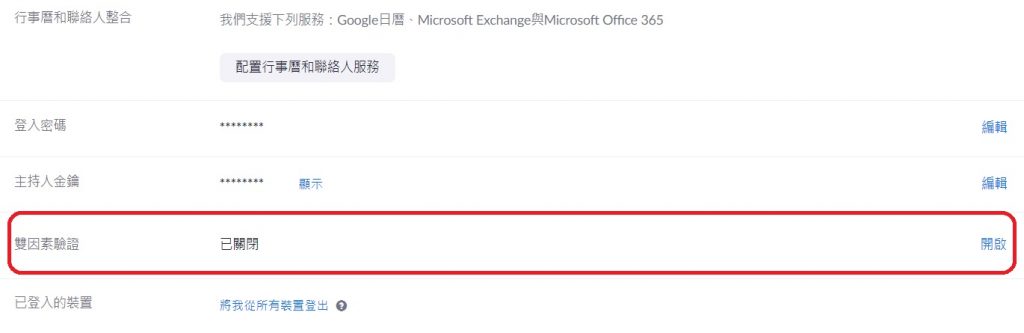
4. 點選右邊「開啟」開啟設定,並於跳出視窗輸入Zoom帳戶密碼
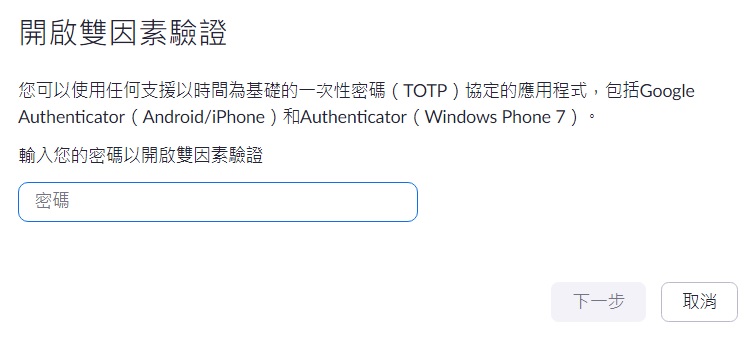
5-1. 驗證應用程式驗證:請點選驗證應用程式最右邊進行設定,並於跳出視窗輸入Zoom帳戶密碼
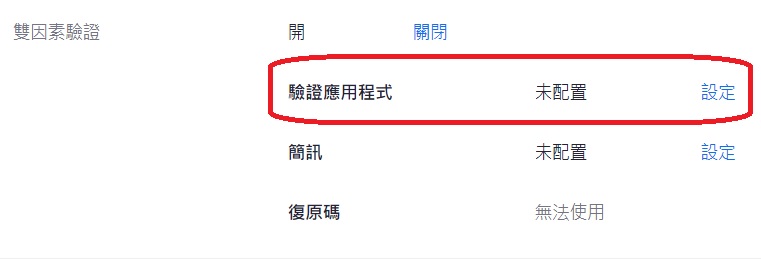
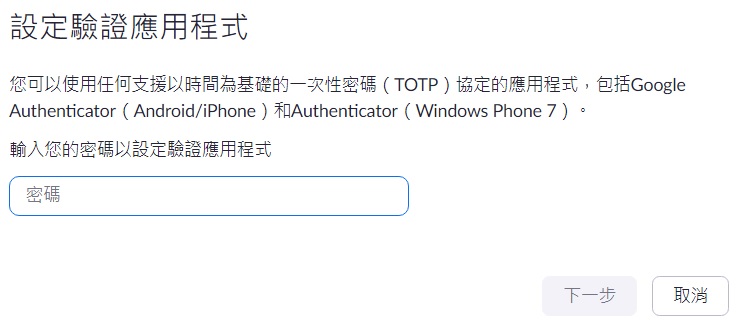
5-2. 產出QR Code
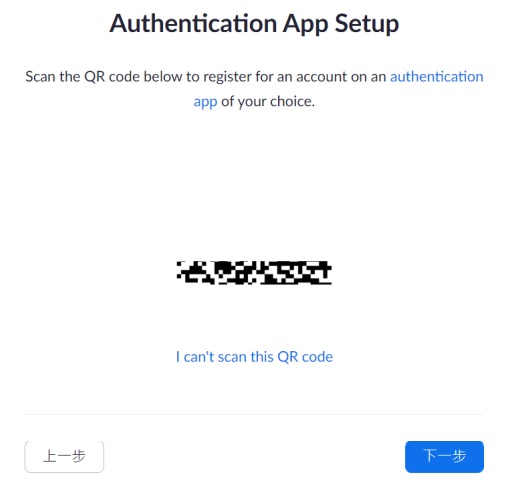
5-3. 使用手機至APP Store或Google play 下載Google Authenticator
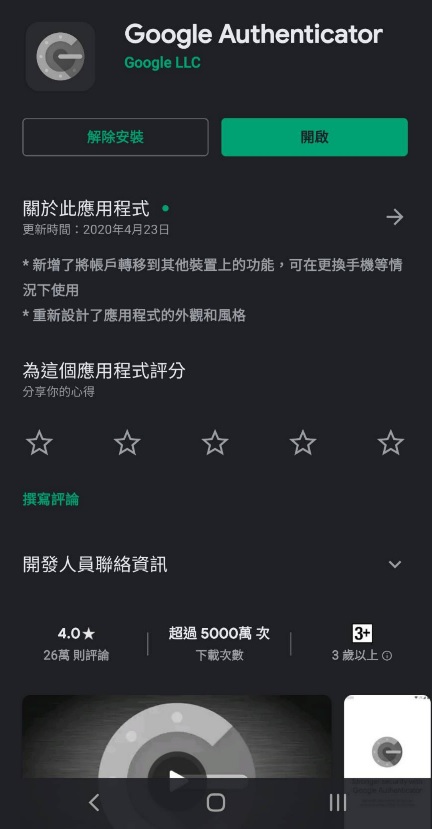
5-4. 開啟Google Authenticator
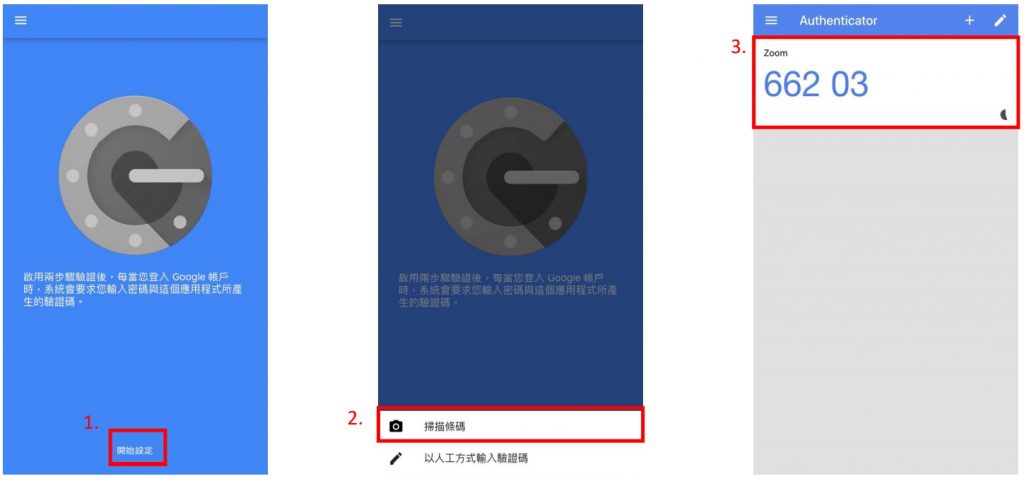
5-5. 輸入Google Authenticator App出現之數字碼進行驗證
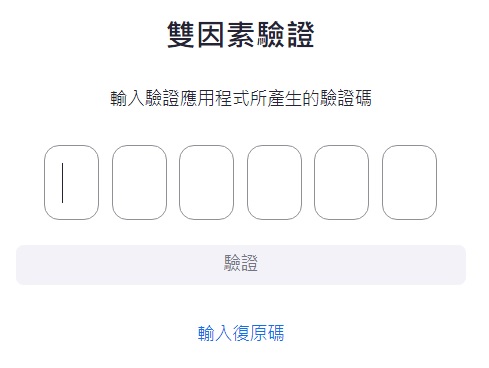
5-6. 出現已配對即設定完成
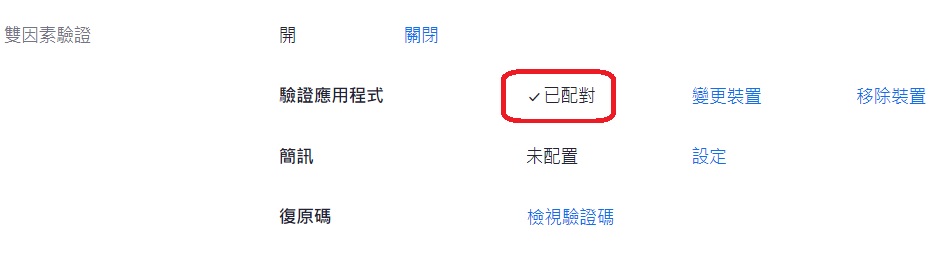
6-1.簡訊驗證:請點簡訊最右邊進行設定,並於跳出視窗輸入Zoom帳戶密碼
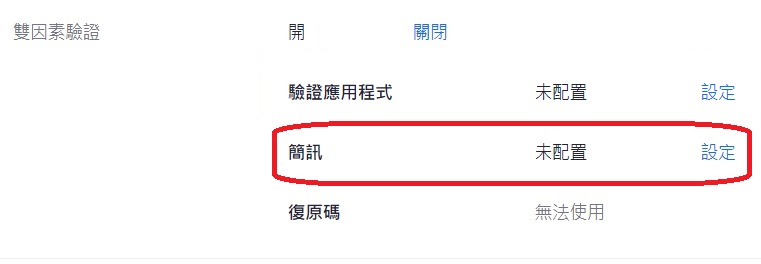
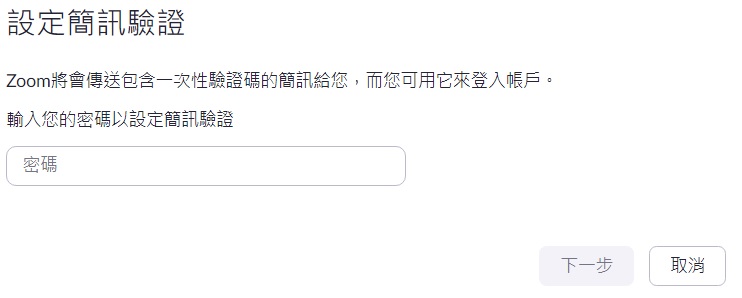
6-2.輸入行動電話號碼
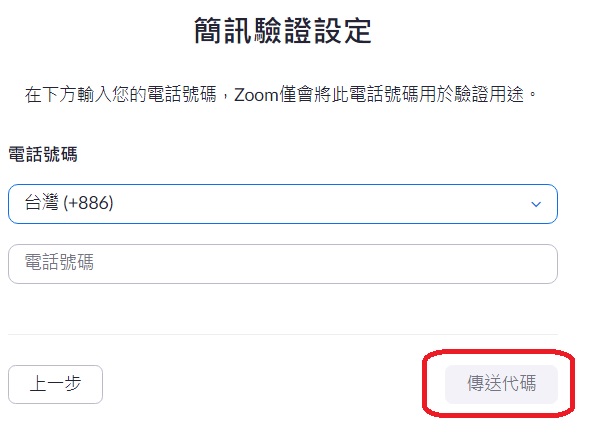
6-3.輸入簡訊驗證碼
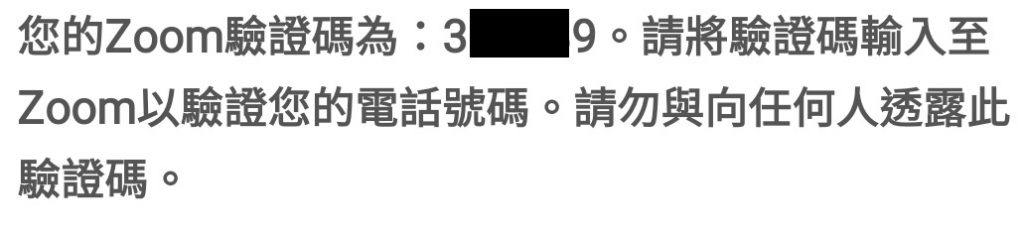
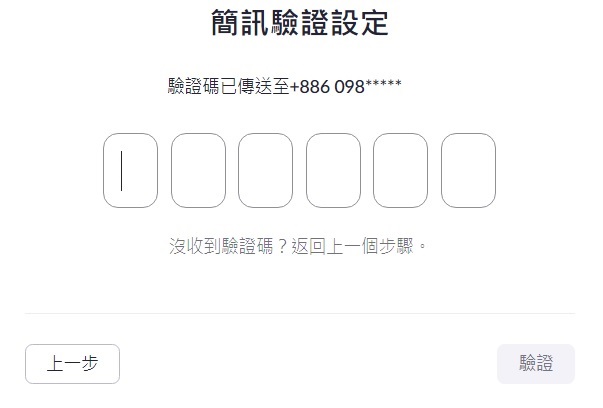
6-4.出現已配對即設定完成